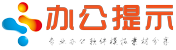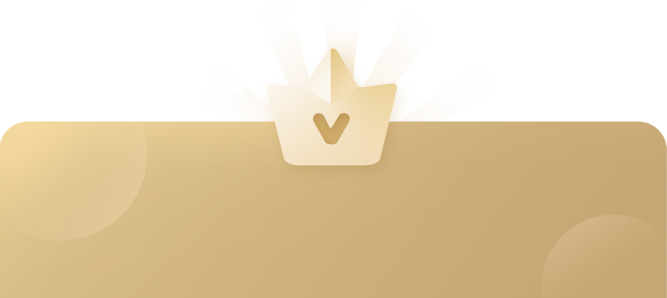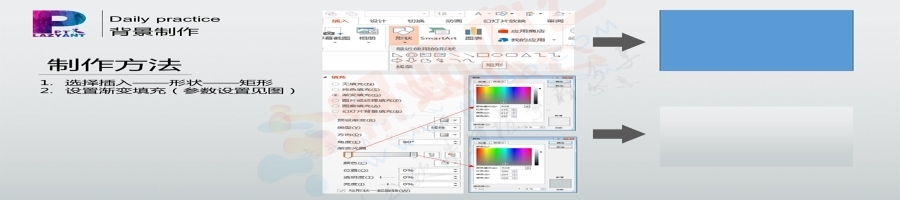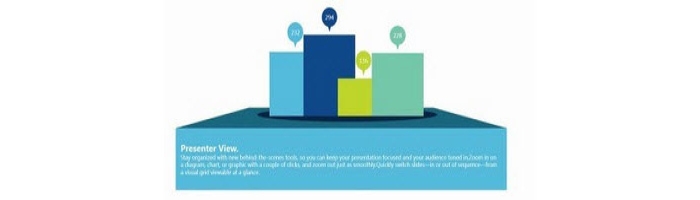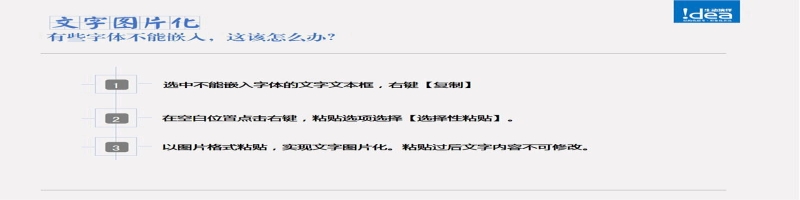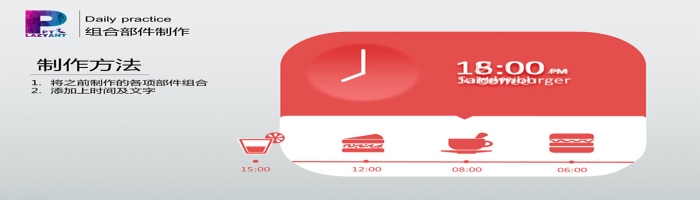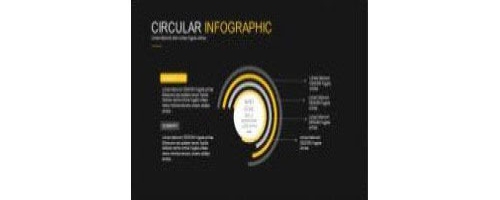很多小伙伴总是吐槽说自己做不好PPT,其实做PPT并不难,做得不好,很多时候是因为你没有掌握好一些基础的技巧!今天小编就来跟大家分享一些超实用的PPT快捷技巧,附上两组常用快捷键,助你快速掌握PPT!一、PPT快捷技巧1、一键对齐我发现身边很多小伙伴在做PPT的时候经常都是手动对齐的,这样效果很不理想,而且很浪费时间,其实我们只要选中对象,点击“格式”,点击“对齐”,选择自己需要的对齐格式即可一秒
很多小伙伴总是吐槽说自己做不好PPT,其实做PPT并不难,做得不好,很多时候是因为你没有掌握好一些基础的技巧!今天小编就来跟大家分享一些超实用的PPT快捷技巧,附上两组常用快捷键,助你快速掌握PPT!
一、PPT快捷技巧
1、一键对齐
我发现身边很多小伙伴在做PPT的时候经常都是手动对齐的,这样效果很不理想,而且很浪费时间,其实我们只要选中对象,点击“格式”,点击“对齐”,选择自己需要的对齐格式即可一秒排版。
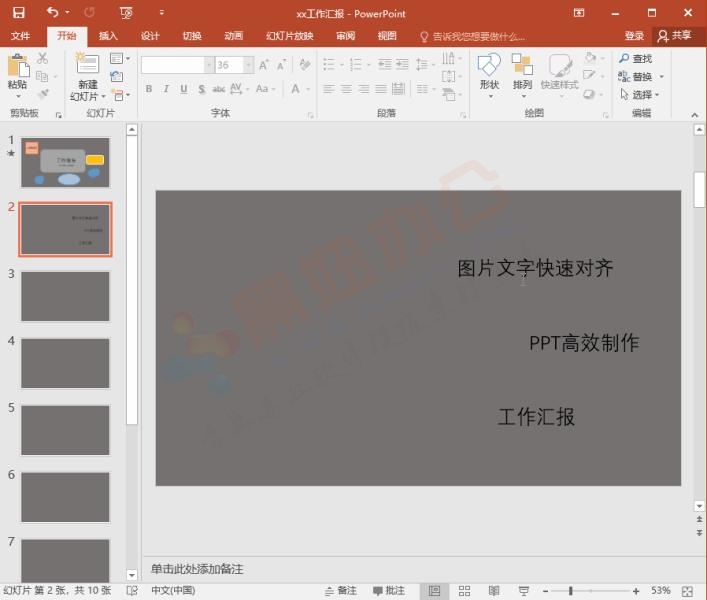
2、文本转SmartArt
文字的排版也是至关重要的一环,如果不知道怎样排才好看的话,我们可以选中文字,右键点击选择【将文字转为SmartArt】,即可一秒做出好看的排版~
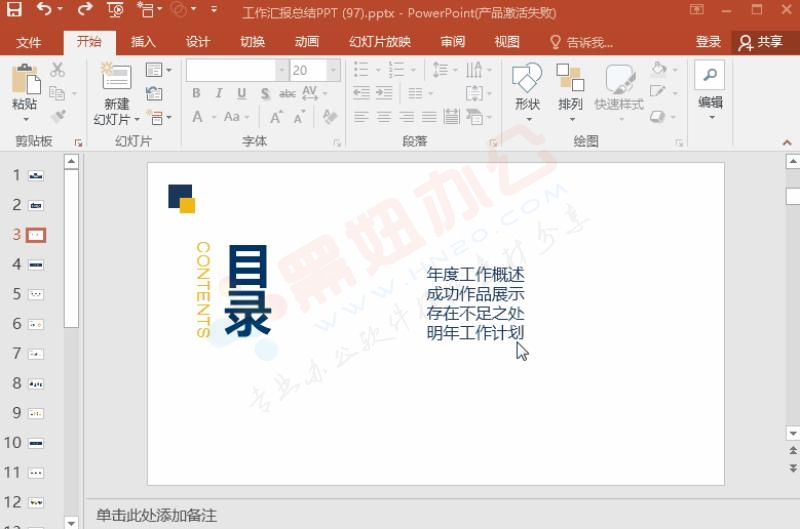
3、水平复制
在复制多个内容的时候,我们还可以进行快速的水平复制,我们可以先插入一个对象,然后按住【ctrl键】往旁边拖出第二个,然后一直按F4就可以快速复制了~
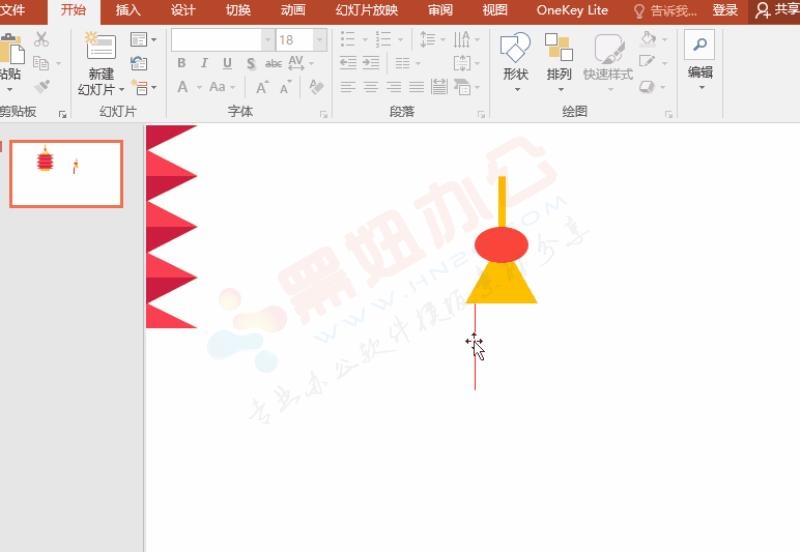
4、批量添加logo
如果需要在每一页都插入logo的话,我们不用一张张去弄,我们可以点击【视图】——【幻灯片母版】,在第一张幻灯片母版中插入在logo,关闭模板,这样每一页就都有logo啦!
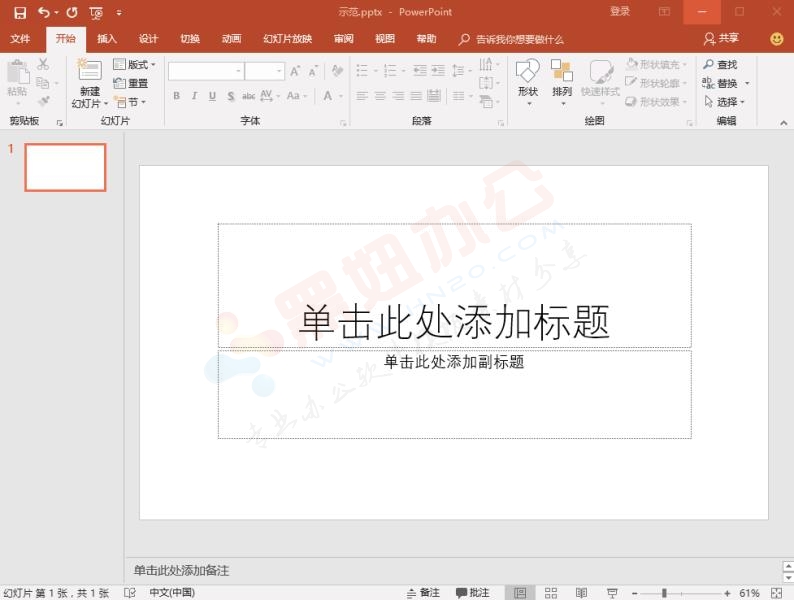
二、PPT快捷键整理
除了以上的技巧之外,小编再给大家整理了一些PPT常用快捷键,大家可以记一记,记不住的话可以直接收藏~
1、Ctrl快捷键
首先是Ctrl系列的快捷键,在PPT设计中使用的频率特别高!
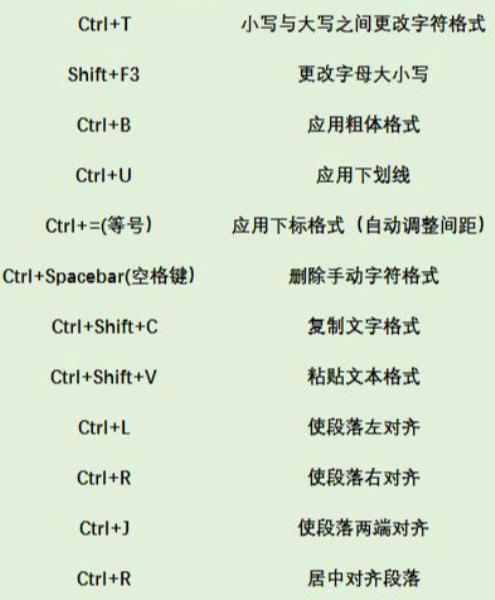
2、其他快捷键
另外再给大家补充一些常用的PPT快捷键,有需要的小伙伴可以保存哦!
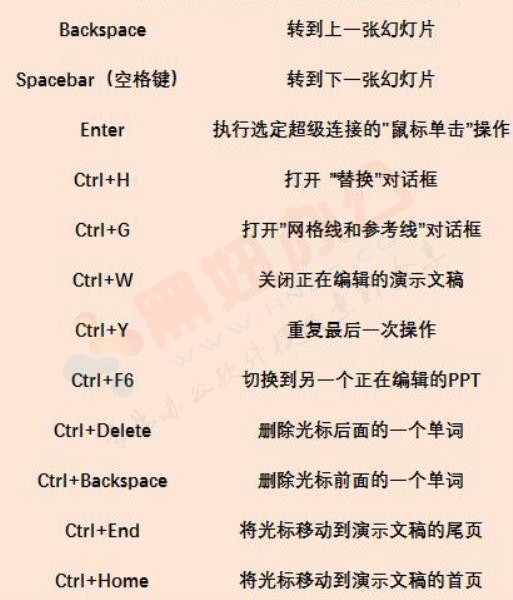
好啦!这就是小编今天要跟大家分享的内容啦!如果你还有更多想要分享的内容的话,欢迎在评论区补充哦!